如何在 Mac OS X 中将 plist 文件转换为 XML 或二进制文件
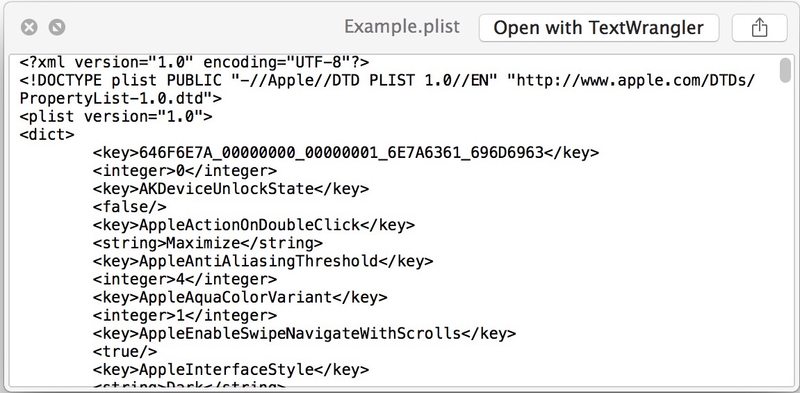
Plist 文件包含与特定应用程序或 Mac OS X 系统软件的一部分相关的偏好细节和属性。根据 plist 文件所在的位置和它们提供的功能,它们可以是 XML 格式、二进制格式,有时甚至是 json。对于需要修改 plist 文件或将文件格式与 XML 和二进制文件相互转换的用户,您可以借助 plutil 命令在 OS X 终端中轻松完成此操作。
这种 plutil 方法的优点在于,用户可以将属性列表文件转换为 XML,以便使用纯文本编辑器进行编辑,然后再转换回二进制文件以供应用程序或系统函数再次使用。这样就无需在 Xcode 中使用 Property List Editor 来编辑 plist 文件,如果您不需要与 Xcode 捆绑在一起的其他开发工具,那么下载量会很大,而且会有点麻烦。
首先,启动位于/Applications/Utilities/ 中的终端
将 plist 文件从二进制文件转换为 XML
有一个二进制格式的 plist 文件要转换为 XML?如果您希望在文本编辑器中调整属性列表文件,而无需启动 Xcode 或单独的应用程序,这将特别有用。
plutil -convert xml1 ExampleBinary.plist
这会将现有的二进制 plist 文件转换为 XML 格式,然后可以在几乎任何纯文本编辑器中进行编辑,无论是 vi、nano、纯文本模式下的 TextEdit,或 TextWrangler 和 BBEdit 等第三方应用程序。您也可以像往常一样使用 Xcode 编辑 plist 文件 .
将 plist 二进制文件转换为 XML 格式
想要将 XML 格式的 plist 文件转换为二进制文件,或者在对其进行编辑后转换回二进制文件?请改用以下命令:
plutil -convert binary1 Example.plist
这会将 XML 中的 plist 改回二进制格式。一旦它成为二进制格式,它将无法再次使用标准文本编辑器进行编辑,除非您将其转换回 XML,或者 使用 Xcode 的内置属性列表编辑器工具。然后可以根据需要将修改后的二进制列表文件放回各种系统级或应用程序级目录。
顺便说一下,对于那些想知道为什么需要这个工具的人,只需尝试使用文本编辑器打开二进制格式的 plist 文件,您很快就会发现问题所在:

同一个 plist 文件,当从二进制转换为 XML 时,在文本编辑器中作为典型的 XML 文件打开,然后可以根据需要进行修改,然后再次转换回二进制:

这显然是针对需要首先修改和调整 plist 文件的高级用户,因为普通的 Mac 用户可能很少遇到这些文件,更不用说需要对其进行编辑了。
